Punktuationszeichen einfach überprüfen und alle englischen Satzzeichen in chinesisches im Word-Dokument umwandeln.
Kutools für Word
Angenommen, sowohl chinesische als auch englische Satzzeichen existieren gleichzeitig in Ihrem Word-Dokument. Wie können Sie alle englischen Satzzeichen auf einmal in chinesische umwandeln? Hier kann das Hilfsprogramm Englische Interpunktion zu Chinesischer Interpunktion von Kutools für Word Ihnen helfen, dieses Problem schnell zu lösen.
Alle englischen Satzzeichen in einer Auswahl in chinesische umwandeln
Alle englischen Satzzeichen im gesamten Dokument in chinesische umwandeln
Empfohlene Produktivitätstools für Word
Kutools für Word: Integration von KI 🤖, über 100 erweiterte Funktionen sparen 50 % Ihrer Dokumentbearbeitungszeit. Kostenloser Download
Office Tab: Einführung von browserähnlichen Tabs in Word (und andere Office-Tools), die die Navigation zwischen mehreren Dokumenten vereinfachen. Kostenloser Download
Alle englischen Satzzeichen in einer Auswahl in chinesische umwandeln
Wenn Sie nur die Satzzeichen in einer Auswahl überprüfen und alle englischen Satzzeichen in chinesische ändern möchten, gehen Sie wie folgt vor.
1. Wählen Sie den Bereich aus, der die englischen Satzzeichen enthält, die Sie in chinesische umwandeln möchten, klicken Sie auf Kutools > Konvertieren > Englische Interpunktion zu Chinesischer Interpunktion. Siehe Screenshot:

2. Im erscheinenden Kutools für Word-Dialogfeld auf die Schaltfläche OK klicken.

Jetzt werden alle englischen Satzzeichen im ausgewählten Bereich in chinesische Satzzeichen umgewandelt.
Alle englischen Satzzeichen im gesamten Dokument in chinesische umwandeln
Darüber hinaus können Sie auch ganz einfach alle englischen Satzzeichen im gesamten Dokument in chinesische umwandeln.
1. Öffnen Sie das Dokument, in dem Sie alle englischen Satzzeichen in chinesische umwandeln möchten, und wenden Sie das Hilfsprogramm an, indem Sie auf Kutools > Konvertieren > Englische Interpunktion zu Chinesischer Interpunktion klicken. Siehe Screenshot:

2. Im nächsten geöffneten Kutools für Word-Dialogfeld auf Ja klicken, um die Umwandlung zu starten.
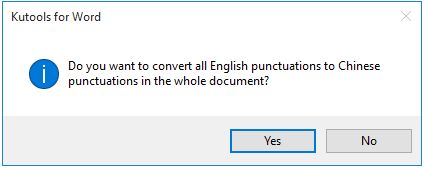
3. Dann werden sofort alle englischen Satzzeichen im gesamten Dokument in chinesische Satzzeichen umgewandelt. Klicken Sie auf OK, um das zweite erscheinende Kutools für Word-Dialogfeld zu schließen.

Demo: Alle englischen Satzzeichen in Word in chinesische umwandeln
Kutools für Word umfasst mehr als 100 leistungsstarke Funktionen und Tools für Microsoft Word. Kostenlos 30 Tage lang ohne Einschränkungen testen. Laden Sie jetzt die kostenlose Testversion herunter!
Die besten Produktivitätstools für das Büro
Kutools for Word – Erweitern Sie Ihr Word-Erlebnis mit mehr als 100 bemerkenswerten Funktionen!
🤖 Kutools AI Features: KI-Assistent / Echtzeit-Assistent / Super Polieren (Format beibehalten) / Super Übersetzen (Format beibehalten) / KI-Redaktion / KI Korrekturlesen ...
📘 Dokument beherrschen: Seiten aufteilen / Dokumente zusammenführen / Bereich in verschiedenen Formaten exportieren (PDF/TXT/DOC/HTML ...) / Stapelweise Konvertierung zu PDF ...
✏ Text bearbeiten: Stapelweise Suchen und Ersetzen in mehreren Dateien / Alle Bilder skalieren / Tabelle transponieren (Zeilen und Spalten) / Tabelle in Text umwandeln ...
🧹 Mühelos reinigen: Zusätzliche Leerzeichen entfernen / Abschnittsumbrüche / Textfeld / Verknüpfungen / Weitere Entfernen-Werkzeuge finden Sie in der Gruppe Entfernen ...
➕ Kreative Einfügen: Tausendertrennzeichen einfügen / Kontrollkästchen / Optionsfeld / QR-Code / Barcode / Mehrere Bilder / Entdecken Sie weitere Funktionen in der Gruppe Einfügen ...
🔍 Präzise Auswahl: Einzelne Seiten, Referenztabellen, Form, Überschriftenabsatz gezielt festlegen / Navigation mit weiteren Auswählen -Features verbessern ...
⭐ Besondere Erweiterungen: Zu jedem Bereich navigieren / Automatisches Einfügen von wiederkehrendem Text / Zwischen Dokument-Fenster umschalten /11 Konvertierungs-Werkzeuge ...
🌍 Unterstützt über40 Sprachen: Nutzen Sie Kutools in Ihrer bevorzugten Sprache – Englisch, Spanisch, Deutsch, Französisch, Chinesisch und über40 weitere!

✨ Kutools for Office – Eine Installation, fünf leistungsstarke Tools!
Enthält Office Tab Pro · Kutools für Excel · Kutools für Outlook · Kutools for Word · Kutools for PowerPoint
📦 Alle5 Tools in einer Suite erhalten | 🔗 Nahtlose Integration in Microsoft Office | ⚡ Sofort Zeit sparen und Produktivität steigern
Die besten Produktivitätstools für das Büro
Kutools for Word – 100+ Tools für Word
- 🤖 Kutools AI Features: KI-Assistent / Echtzeit-Assistent / Super Polieren / Super Übersetzen / KI-Redaktion / KI Korrekturlesen
- 📘 Dokument beherrschen: Seiten aufteilen / Dokumente zusammenführen / Stapelweise Konvertierung zu PDF
- ✏ Text bearbeiten: Stapelweise Suchen und Ersetzen / Alle Bilder skalieren
- 🧹 Mühelos reinigen: Zusätzliche Leerzeichen entfernen / Abschnittsumbrüche entfernen
- ➕ Kreative Einfügen: Tausendertrennzeichen einfügen / Kontrollkästchen einfügen / QR-Code erstellen
- 🌍 Unterstützt über40 Sprachen: Kutools spricht Ihre Sprache – unterstützt über40 Sprachen!